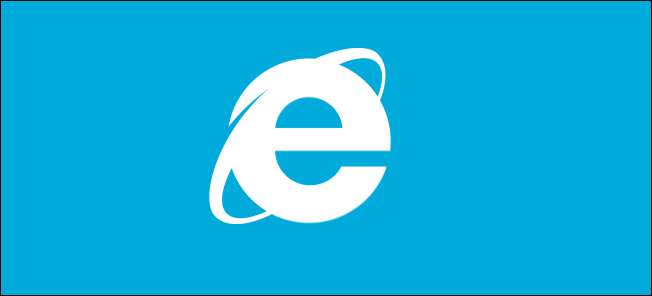
Välimuisti on termi, jota käytetään paljon tekniikan suhteen, tässä on lyhyt esittely aiheesta ja vinkkejä välimuistitiedostojen asetusten tarkastelemiseen ja muokkaamiseen Internet Explorerissa.
Mikä on välimuisti?
Välimuistia käytetään monenlaisessa tekniikassa, sekä laitteistossa että ohjelmistossa. Perustasolla kaikki on sama asia: sinulla on muistialue tai tilaa, johon voit tallentaa säännöllisesti käyttämiäsi tietoja. Internet-selaamisen kannalta sinulla on tietokoneen kiintolevyllä jonkin verran tilaa, johon selaimesi voi tallentaa mediaobjekteja, joita sen mielestäsi käytät yhä uudelleen.
Yleinen esimerkki tästä on favicon.ico-tiedosto, joka on se pieni kuva, jonka näet välilehdillä. Ajatuksena on, että resurssi on aina nopeampi vetää kiintolevyltä kuin ladata se Internetistä, mikä parantaa selausnopeutta. Saalis on, että jos palvelin muuttaa tiedostoa, selaimesi saattaa palvella vanhaa välimuistitiedostoa kiintolevyltäsi. Tässä on joitain muutettavia asetuksia, jotka vaikuttavat Internet Explorerin välimuistimoottorin käyttäytymiseen, samoin kuin kuinka välimuistissa näkyy.
Kuinka lisätä levytilaa Internet Explorer käyttää välimuistina
Yksi ensimmäisistä asioista, jotka haluat ehkä tehdä, on lisätä tai vähentää IE-välimuistien määrää. Muista, että suurin osa välimuistista on staattisia kuvia, joten välimuistin oletuskoko 250 Mt on melko suuri. Jos haluat muuttaa sitä, napsauta Avaa Asetukset-valikkoa ja käynnistä Internet-asetukset.
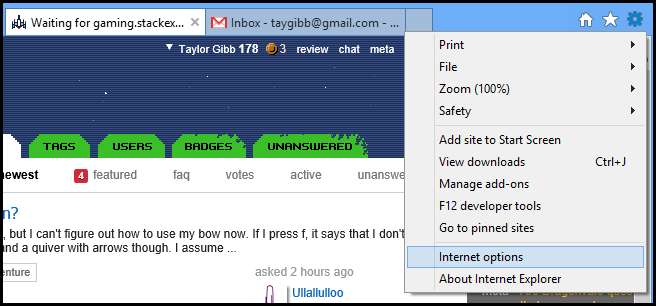
Napsauta sitten Asetukset-painiketta.
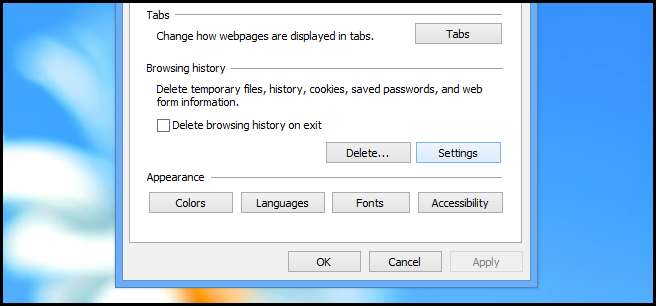
Täältä näet kuinka paljon levytilaa IE käyttää tiedostojen välimuistiin. Vaikka oletus on todennäköisesti OK jokapäiväiseen selaamiseen, kannattaa ehkä muuttaa sitä tilanteestasi riippuen.
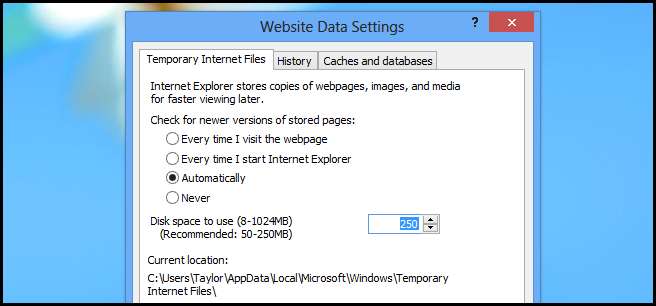
Napsauta sitten OK-painiketta.
Kuinka tarkastella mitä Internet Explorer -välimuistissa on
Joten olemme selittäneet, mikä välimuisti on ja miten voit muuttaa välimuistiin tallennettavan tiedon määrää, mutta miten näet välimuistissa olevan. No, tee se, avaa jälleen Internet-vaihtoehdot.
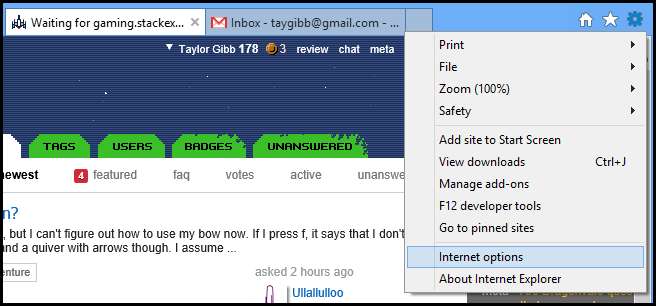
Napsauta sitten Selaushistoria-osion Asetukset-painiketta.
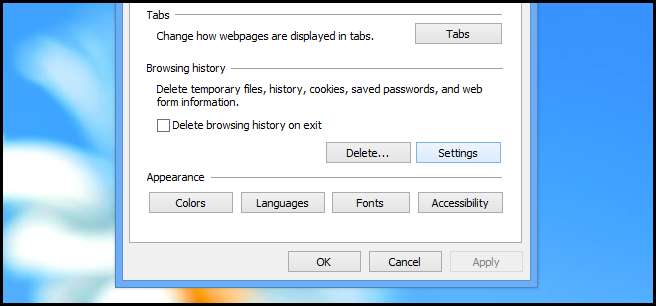
Avautuvan valintaikkunan alaosassa näet 3 painiketta. Kuitenkin vain kaksi niistä on meille tärkeitä:
- Näytä objektit
- Katso tiedostot
Mene eteenpäin ja napsauta Näytä objektit.
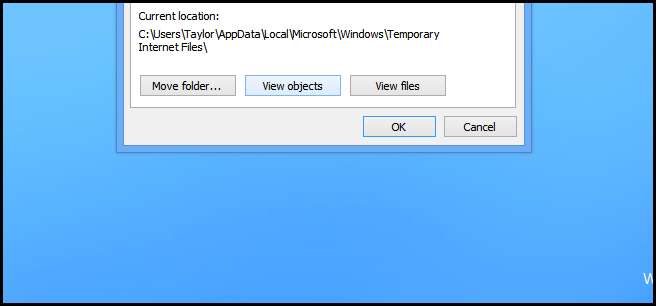
Tämä avaa ladatut ohjelmatiedostot-kansion Windows-hakemistossa. Tämä artikkeli on kirjoitettu puhtaasta Windows 8 -asennuksesta, joten kuten alla näkyy, kansioni on tyhjä. Jos olet käyttänyt IE: tä jonkin aikaa, näet paljon binääritiedostoja, joita IE käyttää tietyissä verkkosovelluksissa. Yleisimmät ovat ActiveX-komponentit.
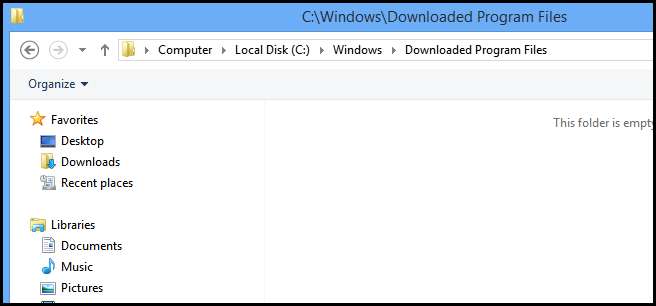
Toinen painike avaa kansion, jossa on kaikki välimuistissa olevat mediatiedostot, jotka IE on kerännyt.
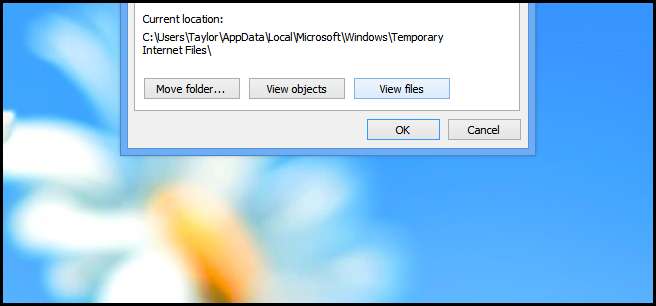
Kuten alla voit nähdä, ne ovat enimmäkseen kuvia.
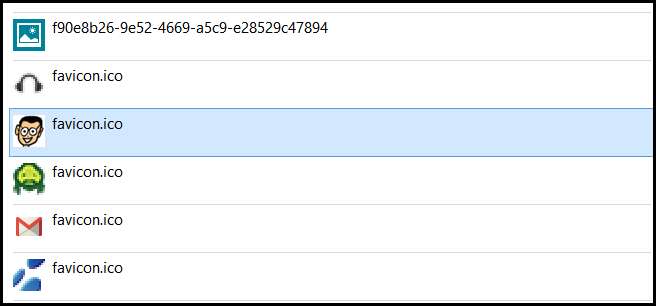
Kuinka muuttaa Internet Explorerin välimuistin päivitysväliä
Jos huomaat, että IE jatkaa vanhentuneen sisällön tarjoamista, haluat todennäköisesti muuttaa välimuistin päivitysväliä. Tämä muuttaa tapaa, jolla Internet Explorer tallentaa tiedostot välimuistiin ja kuinka se tarkistaa välimuistitiedostojen uudemmat versiot. Voit tehdä tämän avaamalla Internet-asetukset.
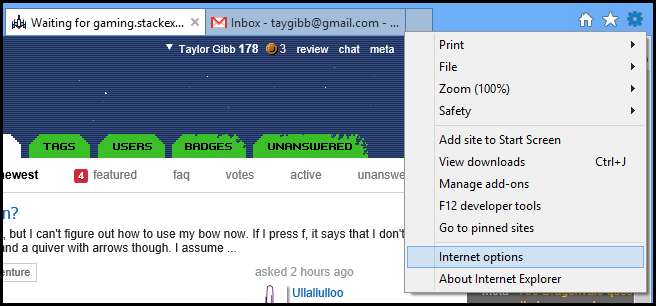
Napsauta uudelleen Asetukset-painiketta.
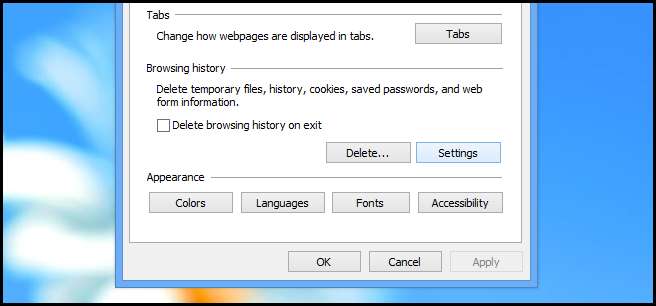
Täällä näet neljä vaihtoehtoa, vaikka ne ovat melko itsestään selviä, jos kärsit vanhentuneesta sisältöongelmasta, sinun on vaihdettava se tarkistamaan joka kerta, kun vierailet verkkosivulla.
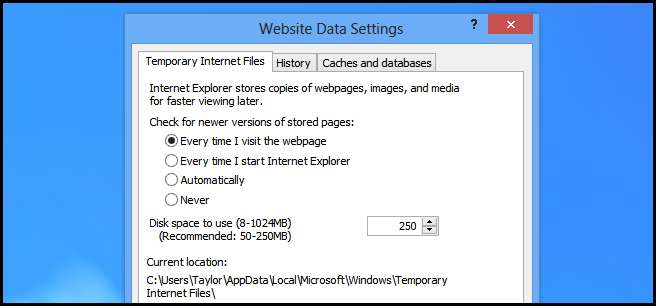
Siinä kaikki.







